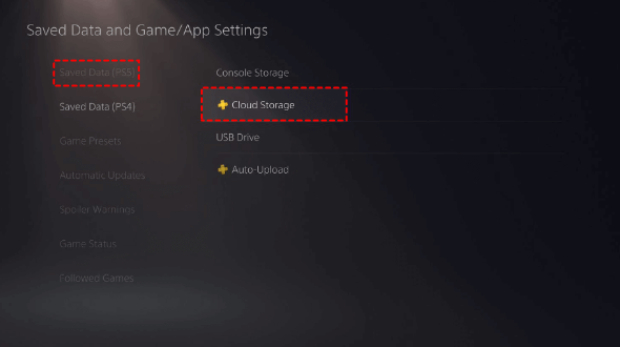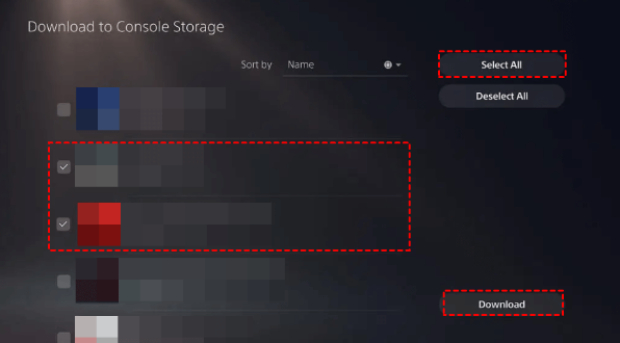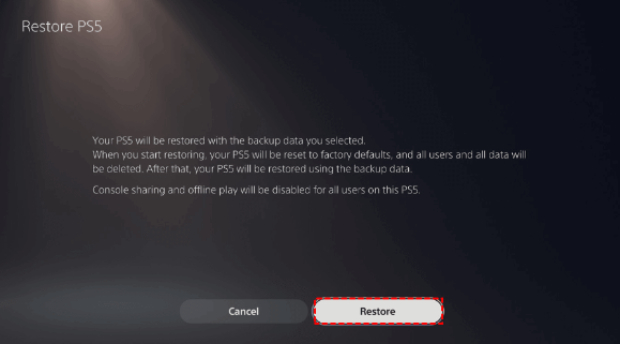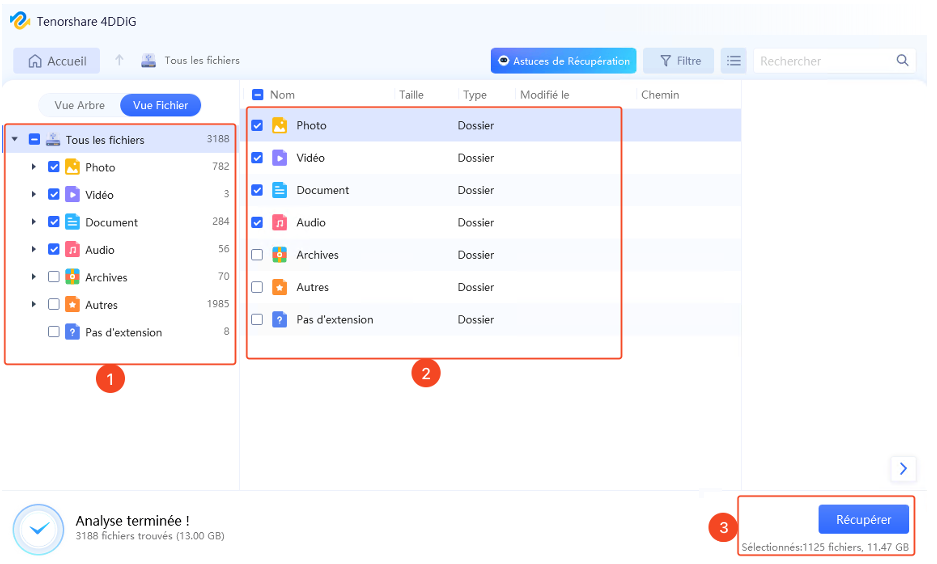Comment récupérer les sauvegardes perdus sur PS5: Conseils et astuces
La PlayStation 5 (PS5) a transformé le monde des jeux vidéo depuis son lancement en 2020 avec son matériel avancé et ses graphismes impressionnants, captivant rapidement les passionnés de jeux. Cependant, comme pour toute console, la PS5 peut rencontrer des problèmes qui entraînent la perte de données importantes, telles que les sauvegardes de jeux, les trophées et les contenus débloqués après des centaines d'heures de jeu. Ne paniquez pas si vous perdez des données, car il existe plusieurs solutions pour récupérer vos sauvegardes.
- Solution 1 : Récupérez les Données via le Stockage Cloud
- Solution 2 : Récupérez Votre Sauvegarde via un Périphérique USB
- Solution 3 : Récupérez les Données avec 4DDiG Data Recovery
- Conseils Supplémentaires pour Éviter la Perte de Données

Partie 1: Comment Récupérer les Données de Jeu Perdues sur PS5 ?
Solution 1 : Récupérez les Données via le Stockage Cloud.
La sauvegarde des données de sauvegarde des jeux PS4/PS5 via Cloud Storage est une méthode efficace pour garantir la sécurité de vos fichiers. Le stockage cloud PlayStation Plus est disponible pour les consoles PS5 et offre une solution parfaite pour stocker vos données de jeu.
Grâce à la synchronisation automatique avec le cloud, vos données de jeu sont constamment mises à jour, évitant ainsi la perte de progression. Vous pouvez être rassuré, vos précieuses données resteront intactes lorsque vous fermerez le jeu ou mettrez la console en mode repos.
Voici comment récupérer les données:
- Accédez au “Menu Paramètres” et sélectionnez “Données enregistrées et paramètres de jeu/application”.
-
Ensuite, choisissez “Données enregistrées (PS5)” et sélectionnez “Stockage cloud”.

-
Téléchargez les données souhaitées sur le stockage de votre console, en veillant à sélectionner le jeu approprié.

- Enfin, synchronisez vos données enregistrées pour restaurer les fichiers souhaités.
Solution 2 : Récupérez Votre Sauvegarde via un Périphérique USB
Une bonne alternative pour récupérer les sauvegardes perdues et les données de jeu sur la PS5 consiste à utiliser un périphérique de stockage USB. Cette approche est couramment adoptée par les utilisateurs de PS4 pour sauvegarder leurs données sur des disques externes. Si vous avez également fait cela sur votre PlayStation 5, vous avez de la chance, car il existe des procédures simples pour récupérer les données des disques externes.
Voici comment préparer la récupération:
- Connectez un périphérique de stockage USB à votre console PS5.
- Accédez au menu Paramètres et sélectionnez Système > Logiciel système > Sauvegarde et réinitialisation.
- Pour récupérer les données perdues, cliquez sur “Récupérer”.
-
Choisissez les données de jeu spécifiques que vous souhaitez restaurer et sélectionnez « Restaurer ». Donnez à la console le temps de redémarrer

Solution 3 : Récupérez les Données avec 4DDiG Data Recovery
4DDiG Data Recovery est un logiciel professionnel de récupération de données, conçu pour vous aider à récupérer des sauvegardes supprimées sur PlayStation 5, y compris les données, les paramètres et les fichiers multimédias. Cet outil puissant prend en charge la récupération d'un large éventail de types de fichiers et vous permet de les récupérer dans différentes situations de perte, telles qu'une suppression accidentelle, un formatage, un disque endommagé, etc. Tirant parti de ses fonctionnalités optimisées, 4DDiG Data Recovery vous offre une méthode fiable et efficace pour récupérer vos précieuses données.
Voici comment récupérer les données de jeu supprimées de la PS5 à l'aide de 4DDiG Windows Data Recovery.
Étapes préliminaires:
- Connectez la USB/SSD/HHD (PS5) à votre PC.
- Téléchargez 4DDiG Data Recovery pour Windows ou Mac.
- Le guide est similaire sous Windows et macOS.
-
Lancez 4DDiG et sélectionnez le disque externe PS5 sur lequel récupérer les fichiers perdus. Cliquez ensuite sur [Analyser].
TÉLÉCHARGERTéléchargement Sécurisé
TÉLÉCHARGERTéléchargement Sécurisé

-
Sélectionnez le type de fichier que vous souhaitez récupérer et cliquez sur [Analyser les types de fichiers sélectionnés].

-
Attendez que 4DDiG ait fini d'analyser vos données PS5 pour avoir un aperçu complet des options disponibles. Enfin, sélectionnez les fichiers que vous souhaitez restaurer et cliquez sur [Récupérer].

Partie 2: Conseils Supplémentaires pour Éviter la Perte de Données
En plus des conseils fournis dans la Partie 1, voici des suggestions supplémentaires pour éviter la perte des données de jeu:
- Assurez-vous de choisir une clé USB de qualité pour sauvegarder vos données de jeu. Vérifiez qu'elle est en bon état pour éviter toute perte accidentelle de données.
- Une fois la sauvegarde effectuée, gardez la clé USB dans un environnement sécurisé, à l'abri des dommages physiques ou des pertes.
- Les mises à jour des jeux incluent souvent des corrections essentielles pour des bugs qui pourraient compromettre les données de jeu. Assurez-vous de télécharger et d'installer rapidement ces mises à jour.
- Garder votre console à jour avec les derniers micrologiciels peut non seulement améliorer les performances, mais également protéger vos données de jeu contre d'éventuelles erreurs ou pertes.
Conseils spécifiques pour la PS5:
- Si vous êtes abonné à PlayStation Plus, profitez de la sauvegarde automatique dans le cloud pour restaurer les données perdues depuis n'importe quelle PS5.
- Malgré l'abonnement à PlayStation Plus, il est toujours conseillé de sauvegarder sur un périphérique externe. C'est une couche de protection supplémentaire pour les données de jeu.
- Lors de l'achat d'un disque dur externe pour la sauvegarde, optez pour un appareil de haute qualité conçu pour une utilisation continue et fiable dans le temps.
FAQ sur la Récupération de Données PS5
Q1. Comment puis-je éviter de perdre les données de jeu sauvegardées sur ma PS5?
Voici quelques conseils pour éviter de perdre vos données de jeu sauvegardées:
- Sauvegardez régulièrement vos données de jeu sur une clé USB.
- Activer la sauvegarde automatique des données de jeu dans le cloud. Si vous disposez d'un abonnement PlayStation Plus, vous pouvez activer la sauvegarde automatique des données de jeu sur le cloud
- Évitez d'éteindre votre PS5 brusquement.
- Soyez prudent lorsque vous utilisez votre PS5, surtout lorsque vous utilisez un disque dur externe.
Q2. Puis-je récupérer des sauvegardes supprimées sur PS5?
Pour récupérer vos données de jeu sur PS5, vous pouvez utiliser les méthodes suivantes:
- Si vous disposez d'un abonnement PlayStation Plus, vos données de jeu et vos sauvegardes peuvent être automatiquement stockées en ligne. Vous pouvez les télécharger à nouveau en vous connectant à votre compte sur une autre console PS5.
- Si vous avez sauvegardé vos données sur une mémoire externe ou sur un périphérique de stockage USB, vous pouvez restaurer les données sur votre système PS5.
- Vous pouvez utiliser un logiciel professionnel de récupération de données comme 4DDiG Data Recovery.
Q3. Où sont enregistrées les données de jeu sur PS5?
Stockage local: la plupart des données de jeu, y compris les sauvegardes de jeux, sont stockées sur la mémoire interne de la console ou sur un disque de stockage externe connecté. Assurez-vous de disposer de suffisamment d’espace de stockage.
Stockage en ligne: si vous disposez d'un abonnement PlayStation Plus, vos données de jeu et vos sauvegardes sont automatiquement téléchargées sur les serveurs en ligne de Sony pour une sauvegarde et une récupération faciles.
Conclusions
La perte de données sur PS5 peut être frustrante, mais des solutions existent pour les récupérer. Avec des outils comme 4DDiG Data Recovery, vous pouvez restaurer vos sauvegardes et votre progression de jeu, même sans sauvegarde ou stockage sur le cloud. Pour garder vos données en sécurité, faites des sauvegardes régulières localement et sur le cloud. Cela assure la protection de votre progression de jeu.
Articles Liés
- Accueil >>
- Disque Dur >>
- Comment récupérer les sauvegardes perdus sur PS5: Conseils et astuces